最近、誰かが私に問題を書いてくれました。 彼女は本の長さの原稿を持っていましたが、そのほとんどは英語でした。 また、テキスト全体にいくつかの漢字が散在していました。 彼女は漢字の部分だけにいくつかの変更を加える必要があり、Microsoft Word文書全体を行ごとに通過し、漢字をフレーズごとに変更することを避けることを望 それは数時間または数日かかっている可能性があります。
幸いなことに、はるかに簡単ではるかに高速な方法があります。 だからここでは、Microsoft Word文書内の中国語の文字を検索する方法です。
まず、最も簡単で簡単な方法。 次の行をコピーします:
{1,}
Microsoft Wordでは、Ctrl+Hを使用してFind and Replaceボックスを表示します。
- コピーしたテキストを
Find whatボックスに貼り付けます。 More >>ボタンをクリックすると、追加のオプションが表示されます。Use wildcardsを選択します。
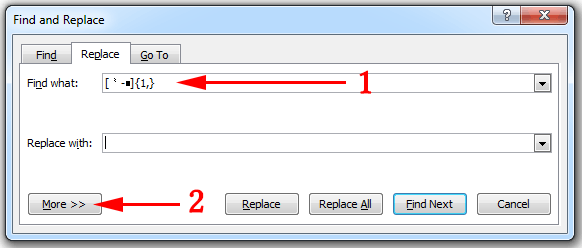
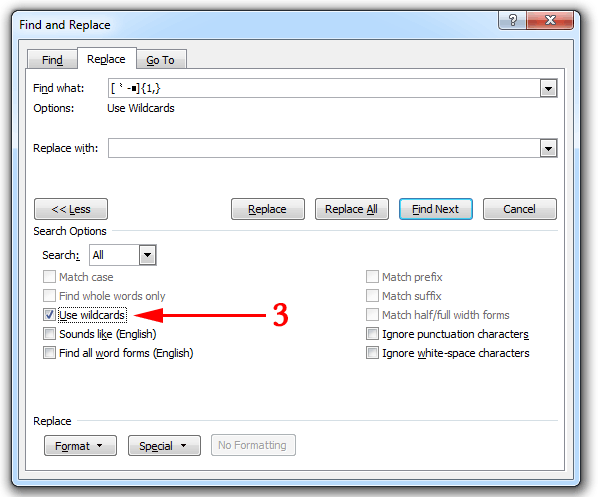
次にFind離れます。 それはそれにあるすべてです。 あなたが望むなら、あなたは同時に見つけるすべての漢字を変更することができます。
Proヒント:中国語の文字について何かを変更したい場合は、長期的には新しい単語スタイルを作成し、関連するすべての文字をそのスタイルに変更し、ニーズに合わせてスタイルを調整する方が良いかもしれません。 使用Replace → Format → Style....
—-
これは、上記がうまく機能した場合は無視してもかまいません。
しかし、上記の特別なコードがうまくいかなかった場合、またはこれをもう少し理解したい場合は、{1,}を自分で入力する方法とそれが機能する理由につ
基本的に、あなたが探しているのは、AからZまでのすべての文字の範囲ですが、この場合は、漢字に関連するUnicodeのグラフのセットの最初から最後まですべてを探すことになります。 Wordはこれをワイルドカード検索と呼びます。 他の人は、ワイルドカードの使用を”正規表現”または略して”正規表現”と呼んでいます。
範囲の検索は、のように、最初の文字と最後の文字の間にハイフンを付けた角括弧で行われます。
最後の部分{1,}は、前の式の1つ以上を検索するようにMicrosoft Wordに指示するだけなので、一度に1文字だけでなく、セクション全体を漢字で検索します。 それはあなたに多くの時間と手間を節約します。 Word文書でこれらの特殊文字を取得するには、
- 挿入
- シンボル
- その他のシンボルを使用します
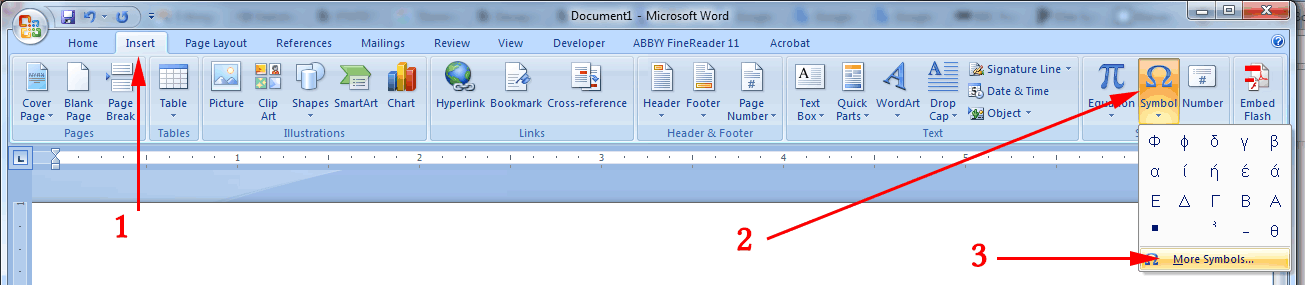
次へ,
Fontで(Asian text)を選択します。Subsetの下で、CJK Radicals Supplementを選択できるまで下にスクロールします。- 単語はすでにあなたのために⺀(Cjk部首繰り返し)を選択している必要があります。 そうでない場合は、それをクリックすることができます。
Insertボタンをクリックします。
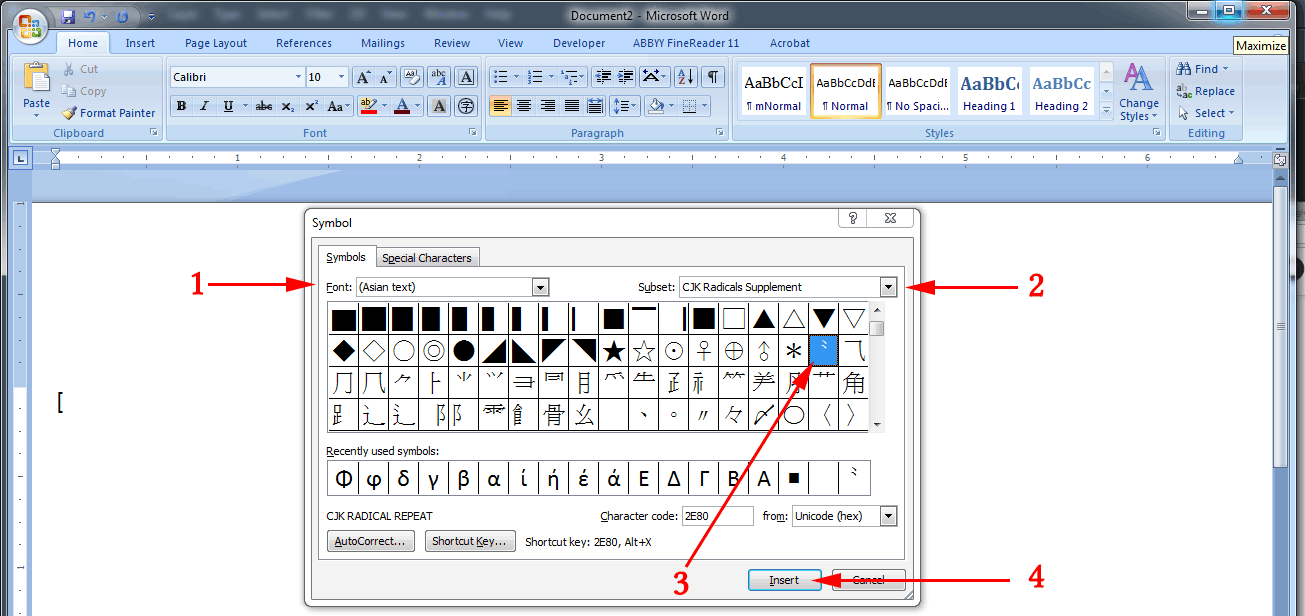
必要に応じて、Insert → Symbol → More Symbolsを繰り返します。 Sdsd
今回、Fontはまだ設定されています(Asian text):
Subsetの下で、Halfwidth and Fullwidth Formsを選択できるようになるまで下にスクロールします。- グリフの選択範囲をずっと下にスクロールし、最後のグリフを選択します。
Insertボタンをクリックします。
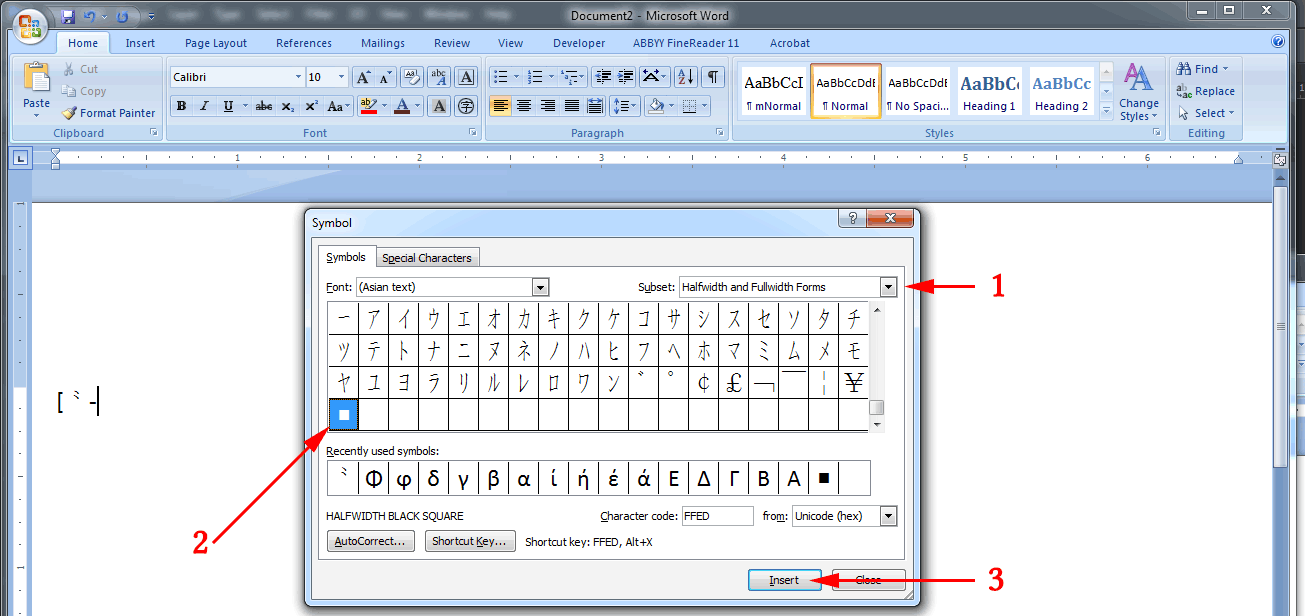
私のシステムでは、最終的な文字は「半角の黒い四角」です。”しかし、Unicodeとフォントが拡大するにつれて、最終的な文字は何か他のものかもしれません。 最後のものを使用するだけで、あなたはうまくいくはずです。 式を完成させるには、角括弧、ハイフン、および{1,}を必ず入力してください:
{1,}
誰かが疑問に思っている場合は、「ワイルドカードを使用」がオンの場合、それらの(u^+number)の検索は機能しないため、Unicodeコード番号を入力することはできません。 だから、文字自体を入力する必要があります。
この方法は、ギリシャ文字、キリル文字などの検索に合わせて簡単に適応できます。
お役に立てれば幸いです。
